- Oferta
- Pobierz programy
- Zamówienie
- Pomoc
- Kontakt
Strona główna » Najczęściej zadawane pytania (FAQ) » Pakiet Przedsiębiorcy - Ryczałt
Pytanie: W jaki sposób zaksięgować raport fiskalny z uwzględnieniem oznaczenia RO wymaganego w nowym pliku JPK?
POBIERZ PROGRAM
POBIERZ PROGRAM
Odpowiedź: W programie Mała Księgowość należy otworzyć okno Rejestr VAT sprzedaży, wybrać przycisk Dodaj i uzupełnić poszczególne pola. W polach dotyczących danych kontrahenta należy wpisać BRAK, jako numer dowodu można wpisać np. RO MM/RRRR. Następnie przepisać z raportu fiskalnego wartości sprzedaży dla poszczególnych stawek VAT. Aby ustawić właściwy symbol, należy wybrać zakładkę "Oznaczenia sprzedaży, dostawy, świadczonych usług i procedur" i w pozycji "Oznaczenie sprzedaży" wybrać z rozwijanej listy opcję RO - dokument zbiorczy wewnętrzny zawierający sprzedaż z kas rejestrujących: 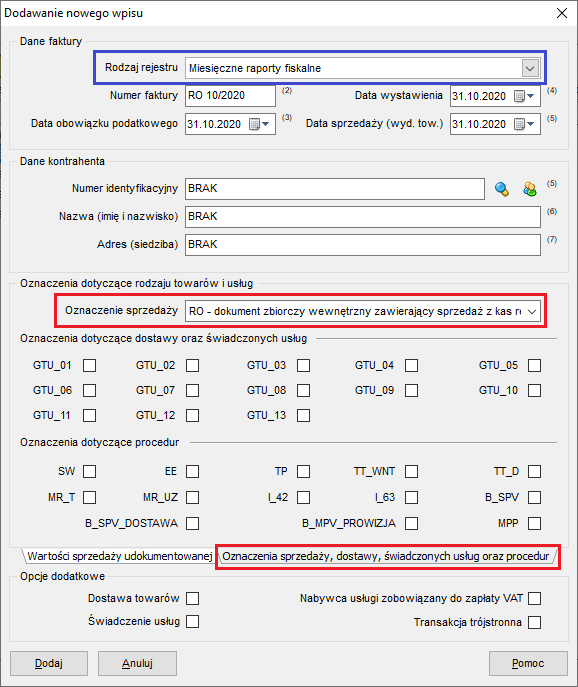
Jeśli Użytkownik wybierze rodzaj rejestru "Dobowe raporty fiskalne" (rejestr predefiniowany w programie), program automatycznie doda oznaczenie RO.
W przypadku zbiorczych informacji o sprzedaży ewidencjonowanej na kasie rejestrującej z oznaczeniem RO nie stosuje się oznaczeń GTU.
W przypadku księgowania miesięcznych raportów fiskalnych możliwe jest samodzielne utworzenie rejestru o nazwie "Miesięczne raporty fiskalne". W tym celu należy wybrać Słowniki - Rodzaje rejestrów VAT sprzedaży i tu kliknąć przycisk Dodaj. W okienku dodawania nowego rejestru w polu "Identyfikator" należy wpisać "Miesięczne raporty fiskalne", zaznaczyć opcję "Dostępny" oraz wpisać RO w polu "Oznaczenie sprzedaży", tak jak na poniższym screenie:
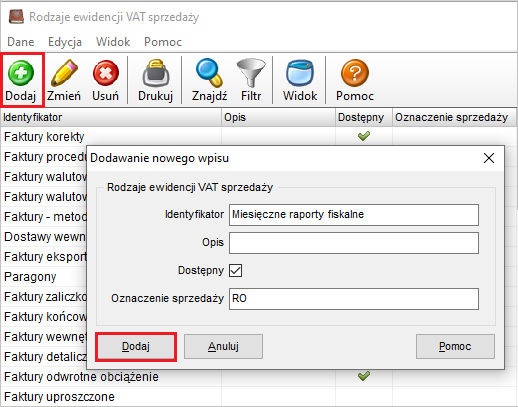
Przypisanie dokumentu do utworzonego w ten sposób rejestru również spowoduje automatyczne dodanie oznaczenie RO przez program.
Copyright © 2006-2024 Fineco Software



